隨著技術的發展,聽音樂變得越來越容易,你可以下載你喜歡的音樂。 但下載這些音樂需要付款。 如果您丟失或刪除了您最喜歡的音樂,您可能會非常沮喪和沮喪。 因此,有必要備份音樂,以避免讓自己處於這種狀態。
幸運的是,您可以使用各種工具在不同設備上備份音樂。 無論您使用哪種系統(Android或iOS),您都可以找到至少一種可以幫助您的方法。 本文將在不同的操作系統上提供2不同方法的一些信息。 我們來看看吧。

部分1。 如何在Android手機上備份音樂
人們通常在他們的Android手機上欣賞音樂,因此,在不知不覺中丟失或刪除音樂的情況也很頻繁。 如果您在沒有同步的情況下丟失了音樂文件,任務將非常難以恢復丟失的音樂。 正因為如此,在Android上備份音樂文件是必要的。 如果您不想通過付款重新下載音樂,可以選擇一些備用音樂工具來幫助您。
對於Android手機用戶, Android數據備份和還原 是功能強大的數據工具。 它不僅可以備份手機上的音樂,還可以備份其他文件,例如視頻,照片等。它支持幾乎所有的Android智能手機,如Samsung,LG,Moto,Sony等。因此,Android Data Backup&Restore兼容與您的智能手機。
另一方面,還有許多您無法想像的功能。 除了備份音樂,它甚至可以幫助您恢復丟失的數據,即使您從未備份過。 當然,您也可以使用Android數據備份和還原功能安全地將手機植根。 從損壞的Android智能手機中恢復數據。 製作視頻以記錄屏幕上顯示的內容。 有時,如果您忘記了Sim Card密碼,則Android數據備份和還原可以幫助您解鎖智能手機。
因此,讓我們來看看如何通過Android數據備份和還原來備份音樂。
步驟 1。 下載並安裝
下載並安裝Android數據備份和還原。 安裝後,在計算機上啟動該程序。
步驟 2。 將手機連接到計算機
使用USB電纜將Android設備連接到計算機,移至“更多”以找到“ Android數據備份和還原”按鈕,然後單擊它。
步驟 3。 備份音樂
現在,請單擊“備份”選項,選擇要備份的文件,即可看到所有類型的文件。 例如音樂,視頻,圖像,聯繫人,SMS消息等。您可以選擇音樂僅進行備份,也可以選擇備份設備上的所有文件。 然後,單擊右下角的“備份”按鈕,程序將開始備份音樂或所有文件。
步驟 4。 查看音樂文件
備份結束後,您可以看到音樂,單擊“查看備份”選項以查看文件。 單擊“查看”,您可以查看備份內容。 現在所有工作都完成了。
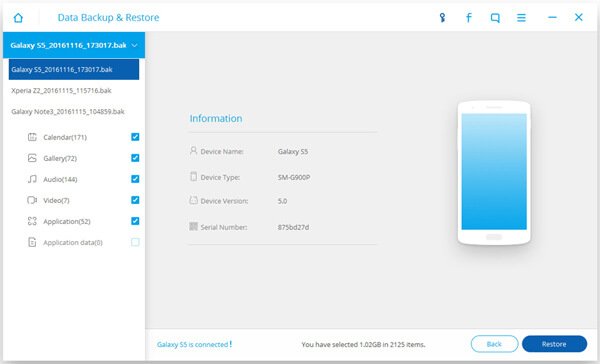
部分2。 如何在iPhone上備份音樂
我們看到,在Android智能手機上備份音樂非常容易,在iPhone上怎麼做? 實際上,iPhone上的備份音樂也很容易。 您需要做的是選擇合適的軟件並進行操作。 您不僅可以備份音樂,還可以備份所有類型的蒼蠅。 如聯繫人,短信,視頻,圖片等,如果您之前已備份數據,您將永遠不必擔心或感到不安,當您丟失或刪除意外音樂或其他時,您可以輕鬆快速地恢復這些文件文件。
將iOS設備上的文件備份到計算機是保護數據的一種簡單而有用的方法。 特別是我們用錢下載的音樂,如果你丟失或偶爾刪除iPhone上的音樂,重新下載將花費你一些錢。 因此,將音樂備份到計算機是必要的。 事實上,使用iPhone Transfer備份音樂非常簡單方便。
當然,您不僅可以將音樂從iPhone備份到計算機,還可以備份所有類型的文件,如視頻,圖片,聯繫人,PDF文件和Excel / Word文檔。 另一方面,iPhone Transfer可以幫助您保存證據。 您可以通過Apeaksoft將語音備忘錄傳輸到計算機 iPhone轉移,這對工作非常有用,特別是律師和商人。 所以,以音樂為例,讓我們看看iPhone Transfer的工作原理。
您還可以快速查看此視頻以備份iPhone音樂:


步驟 1。 在計算機上下載並安裝iPhone Transfer
首先,您需要在計算機上下載並安裝iPhone Transfer,然後啟動它。 您可以在App Store或其官方網站上輕鬆找到iPhone Transfer。
注意:您可以選擇2方式。 將音樂從iPhone / iPad / iPod備份到計算機/ iTunes,或將音樂文件從iPhone / iPad / iPod傳輸到另一台iOS設備。 因此,在step1之後,將會有2種類的操作。 您可以選擇您需要的任何人。
將音樂從iPhone / iPad / iPod傳輸到計算機/ iTunes
如果要將文件傳輸到計算機/ iTunes,可以按照以下步驟將音樂從iPhone備份到Windows計算機。 對於Mac用戶,只需訪問此頁面: 如何將iPhone備份到Mac.
步驟 2。 連接您的設備和計算機
啟動後,請通過USB線將iOS設備與計算機連接。 您可以在界面上看到所有類型的文件。
步驟 3。 選擇要備份的文件類型
單擊“媒體”以選擇一種數據類型。 這里以“音樂”為例。 單擊“音樂”>“導出到”>“導出到iTunes庫”以開始將音樂從iPhone直接直接同步到iTunes庫。

將音樂從iPhone / iPad / iPod傳輸到另一台iOS設備
如果要將音樂備份到其他iOS設備,可以按照以下步驟操作。
步驟 2。 在計算機上連接您的設備
目前,您需要在計算機上連接兩個設備,您可以使用USB線。
步驟 3。 選擇文件
在要從中導出的設備下,然後單擊文件類型。
步驟 4。 啟動傳輸文件
單擊要導出到的設備名稱的“導出到-導出到”。 現在,所有工作都已完成。
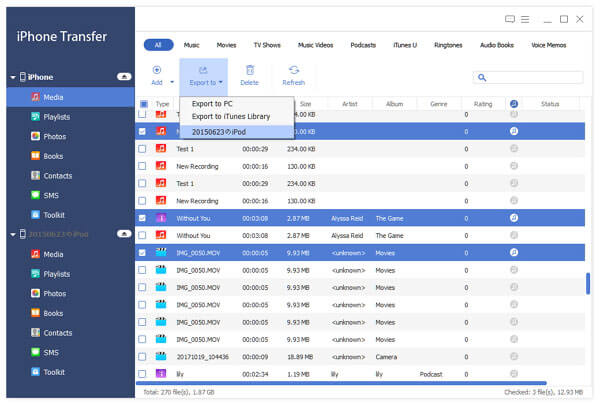
不要錯過: 適用於Mac的最佳iPhone備份提取器
結論:
將音樂備份到計算機既簡單又必要,是保護智能手機數據的好方法。 選擇合適的工具可以為您提供很多幫助。 所以,在嘗試丟失或刪除您最喜愛的音樂之前,請先嘗試一下。








